Microsoft Edge浏览器怎么添加应用到侧边栏_Microsoft Edge浏览器添加应用到侧边栏教程
 发布于2024-12-21 阅读(0)
发布于2024-12-21 阅读(0)
扫一扫,手机访问
1、首先打开Microsoft Edge浏览器软件,点击右上角的三个点"..."按钮,如下图所示。
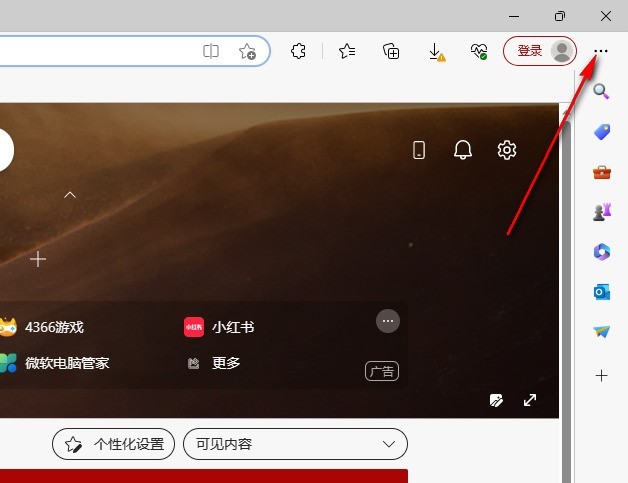
2、接着点击下方选项列表中的"设置",如下图所示。
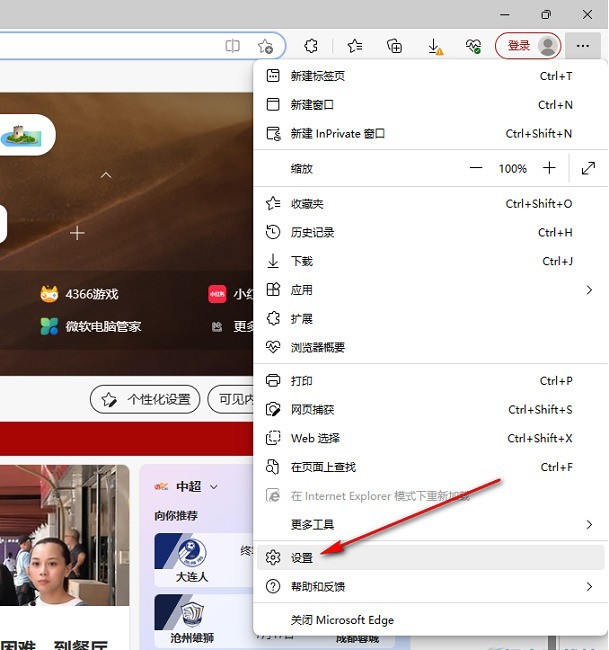
3、进入到新的窗口界面后,在左上角搜索框中输入"侧边栏",随后在右侧给出的结果中,将"始终显示边栏"右侧的开关按钮打开,并点击"自定义边栏",如下图所示。
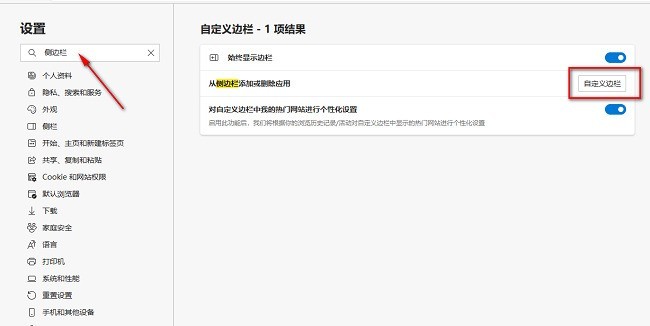
4、然后在右侧弹出的窗口中,选择需要添加的应用点击进行添加即可,如下图所示。
5、这样应用就成功添加到侧边栏中了,点击即可直接进入网页,如下图所示。
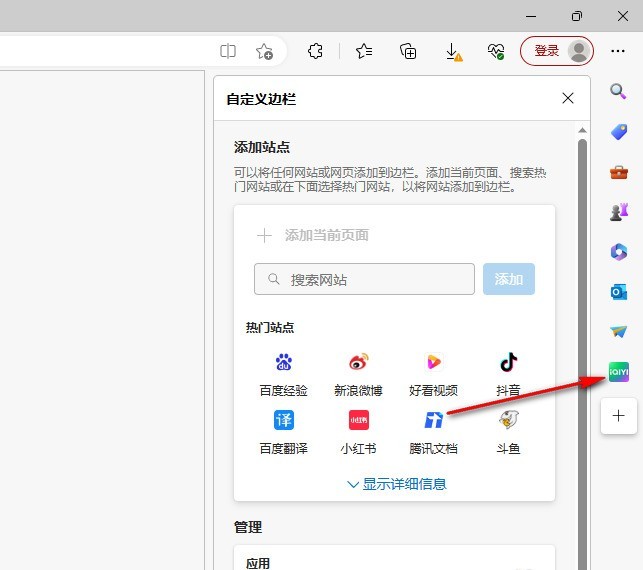
本文转载于:https://xiazai.zol.com.cn/jiqiao/92810.html 如有侵犯,请联系admin@zhengruan.com删除
产品推荐
-

售后无忧
立即购买>- DAEMON Tools Lite 10【序列号终身授权 + 中文版 + Win】
-
¥150.00
office旗舰店
-

售后无忧
立即购买>- DAEMON Tools Ultra 5【序列号终身授权 + 中文版 + Win】
-
¥198.00
office旗舰店
-

售后无忧
立即购买>- DAEMON Tools Pro 8【序列号终身授权 + 中文版 + Win】
-
¥189.00
office旗舰店
-

售后无忧
立即购买>- CorelDRAW X8 简体中文【标准版 + Win】
-
¥1788.00
office旗舰店
-
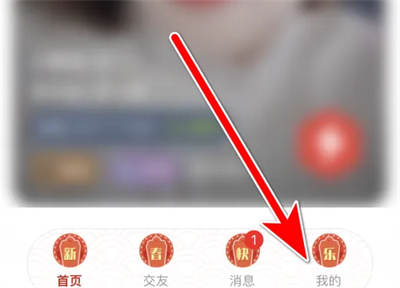 正版软件
正版软件
-
 正版软件
正版软件
- 打印机显示脱机怎么办 详细介绍:打印机总是脱机处理方法
- 1.检查打印机是否打开,如果没有打开,请打开电源。检查USB打印机电缆是否有断裂、剥落或连接器生锈、变形等问题。如发现这些情况影响打印机连接,请及时更换。如果问题仍然存在,请确保您的操作没有错误,并且没有意外地启用了“脱机使用打印机”选项,如果是这种情况,请取消该选项。4.如果仍然无法正常工作,请清理所有打印机任务。单击左侧的“取消所有文档”以清除卡住的打印任务列表。5.重新安装打印机驱动程序。首先删除打印设备。删除打印机后,右键单击“我的电脑”,然后单击“属性”,然后单击“设备管理器”,然后搜索新硬件并
- 18分钟前 打印机 脱机 0
-
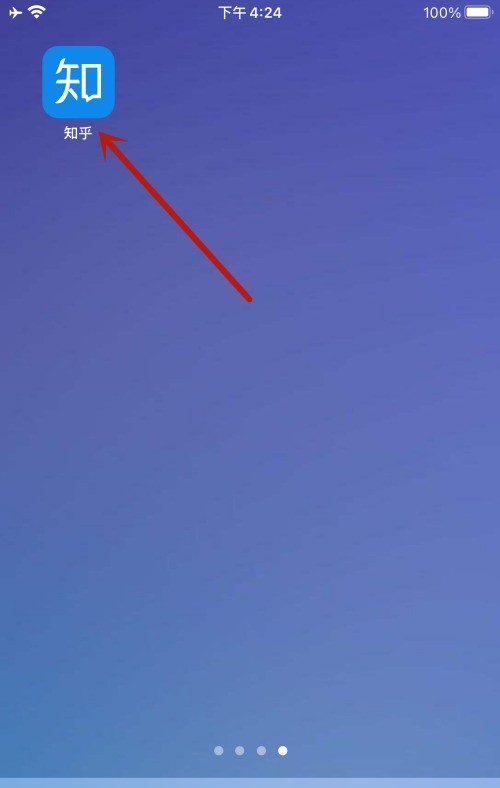 正版软件
正版软件
- 知乎怎么设置视频在移动网络和WiFi下自动播放_知乎设置视频在移动网络和WiFi下自动播放的教程
- 1、手机点击打开【知乎】。2、进入首面后,点击右下角【我的】。3、跳转新页面后,点击右上角【设置】图案。4、跳转新页面后,查找并点击【视频自动播放】。5、跳转新页面后,查找并点击【移动流量和WiFi】,右侧打钩就成功设置视频在移动网络和WiFi网络下自动播放。
- 33分钟前 设置 知乎 0
-
 正版软件
正版软件
- 抖音评论怎么看回复过的人是谁?评论有些看不到怎么回事?
- 抖音作为一款备受欢迎的短视频应用,让用户在观看有趣视频的同时也能参与到评论互动中。然而,一些用户在评论后发现,无法轻易查看回复过自己的人是谁,这给他们带来了困扰。一、抖音评论怎么看回复过的人是谁?1.抖音评论查看方式:在抖音app中,用户可以在视频下方看到评论区,点击某个评论后,会弹出一个对话框,显示评论人和被评论人的头像、昵称以及评论内容。如果双方都是你的关注,你可以在评论页面直接看到回复者的头像和昵称;如果只有一方是你的关注,那么你只能看到回复者的昵称,无法查看头像。在抖音评论区,如果你回复了一个匿名
- 48分钟前 回复 抖音评论 0
-
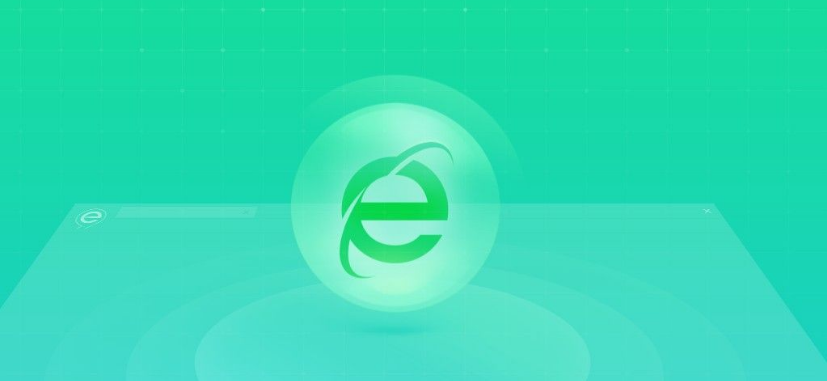 正版软件
正版软件
- 360浏览器怎么关闭屏保壁纸
- 360浏览器怎么关闭屏保壁纸?360浏览器是一款功能丰富,使用便捷的浏览器软件,这款浏览器拥有非常不错的个性化设置功能,我们使用这款浏览器的时候,一段时间误操作就会弹出360屏幕保护,这些屏保壁纸很多都是游戏广告,不少用户想知道如何关闭360浏览器屏保壁纸。接下来小编就给大家带来360浏览器屏保壁纸关闭步骤分享,有需要的朋友快来看看了解一下吧。360浏览器屏保壁纸关闭步骤分享1、打开360浏览器,点击屏幕右上角那个有三条横杠的图标,然后再点“设置”,如下图所示。2、点击“高级设置”,往下翻,有一个“系统托
- 1小时前 12:20 360浏览器 屏保壁纸 0
最新发布
-
 1
1
-
 2
2
-
 3
3
-
 4
4
-
 5
5
-
 6
6
- 微软预告:移动端Edge获得单点登录等诸多功能
- 1820天前
-
 7
7
-
 8
8
- Win10Sets多标签功能下线了 微软回应正在优化
- 1829天前
-
 9
9
- Windows10五月更新存储空间条件变更了
- 1852天前
相关推荐
热门关注
-

- Xshell 6 简体中文
- ¥899.00-¥1149.00
-

- DaVinci Resolve Studio 16 简体中文
- ¥2550.00-¥2550.00
-

- Camtasia 2019 简体中文
- ¥689.00-¥689.00
-

- Luminar 3 简体中文
- ¥288.00-¥288.00
-

- Apowersoft 录屏王 简体中文
- ¥129.00-¥339.00